doriți să adăugați fișiere audio pe site-ul dvs. WordPress? Ca sistem de gestionare a conținutului, WordPress este capabil să gestioneze fișierele audio în mod implicit. Cu toate acestea, mulți începători nu sunt conștienți de acest lucru. În acest articol, vă vom arăta cum să adăugați fișiere audio și să creați liste de redare în WordPress.
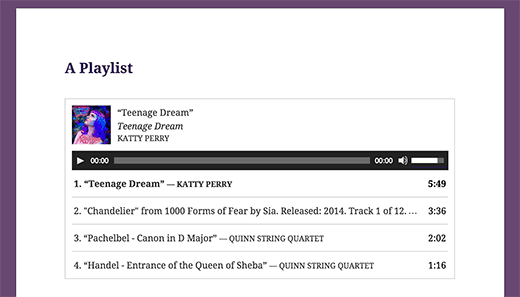
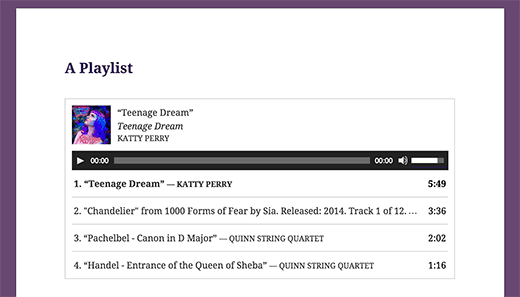
formate de fișiere audio acceptate în WordPress
WordPress utilizează eticheta audio HTML5 pentru a încorpora fișiere audio. Este compatibil cu majoritatea dispozitivelor moderne și funcționează deosebit de bine pentru dispozitivele mobile. Eticheta audio HTML5 acceptă formate de fișiere MP3, OGG și WAV.
MP3 este formatul cel mai frecvent utilizat și acceptat pe scară largă pentru fișierele audio și vă recomandăm să îl utilizați ori de câte ori este posibil.
tutorial Video
dacă nu vă place videoclipul sau aveți nevoie de mai multe instrucțiuni, continuați să citiți.
adăugarea unui singur fișier Audio în WordPress
adăugarea unui singur fișier audio sau piesă muzicală la orice postare sau pagină WordPress este foarte ușoară. Pur și simplu faceți clic pe butonul add media de pe ecranul de editare post.
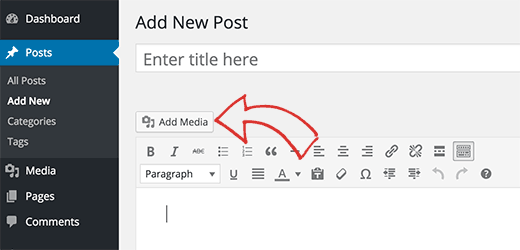
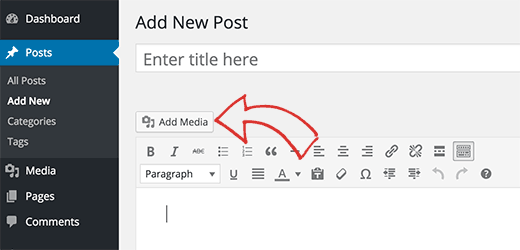
apoi, pe ecran va apărea un pop-up media uploader. Trebuie să faceți clic pe butonul Încărcare fișier pentru a selecta și încărca fișierul audio. Odată ce este încărcat, trebuie să faceți clic pe Inserare în post buton.
WordPress va insera fișierul dvs. audio în postare. Dacă utilizați editorul de postări vizuale, atunci veți putea vedea fișierul încorporat în postarea dvs. Dacă utilizați editorul de text,atunci veți vedea codul scurt audio.
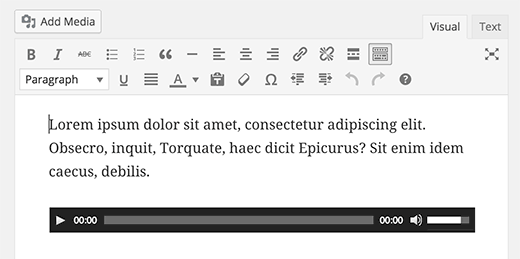
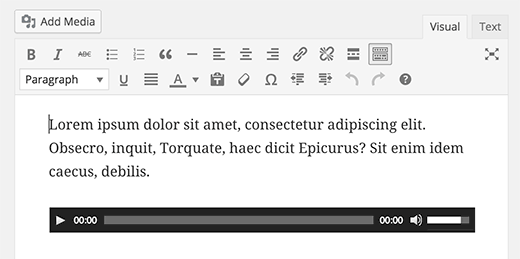
puteți continua să editați postarea sau să o salvați și să o publicați. Odată publicat, puteți previzualiza postarea dvs. unde veți vedea fișierul dvs. audio încorporat astfel.
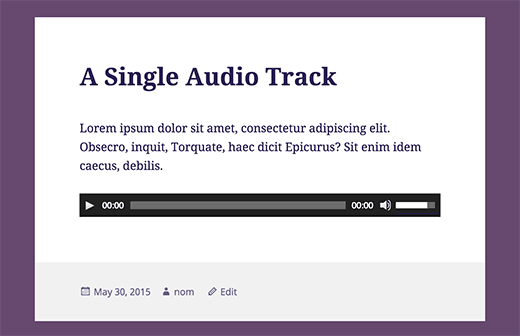
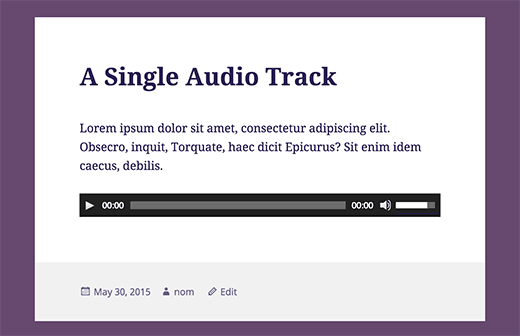
o altă modalitate mai ușoară de a adăuga un singur fișier audio este încărcarea fișierului în biblioteca media. După aceea, pur și simplu copiați adresa URL a fișierului și lipiți-o în editorul vizual.
WordPress va încorpora automat adresa URL pentru dvs. Acest lucru este similar cu modul în care Încorporați videoclipuri în WordPress, unde lipiți doar adresa URL a unui videoclip YouTube și WordPress îl încorporează automat.
adăugarea listei De redare Audio în WordPress
la fel ca galeriile de imagini, puteți adăuga și liste de redare audio la postările dvs. Pur și simplu faceți clic pe butonul Adăugare media pentru a încărca fișierele audio.
după încărcarea fișierelor audio, trebuie să selectați fișierele pe care doriți să le includeți în lista de redare și apoi să faceți clic pe linkul Creare listă de redare nouă din coloana din stânga.
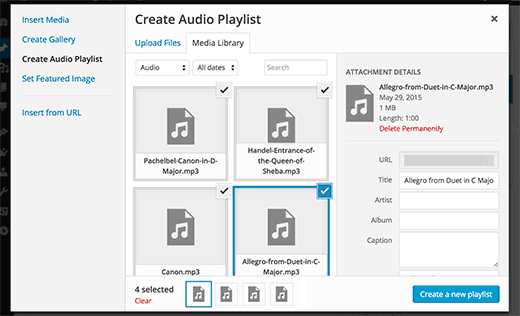
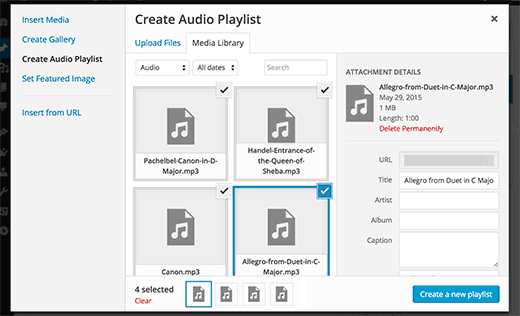
acum Puteți trage și Plasa pentru a rearanja melodiile din lista de redare. De asemenea, puteți activa afișarea numelui piesei, a numelui artistului și a imaginii. Aceste informații sunt încorporate cu metaetichetele IDT ale fișierului MP3 și sunt afișate automat de WordPress.
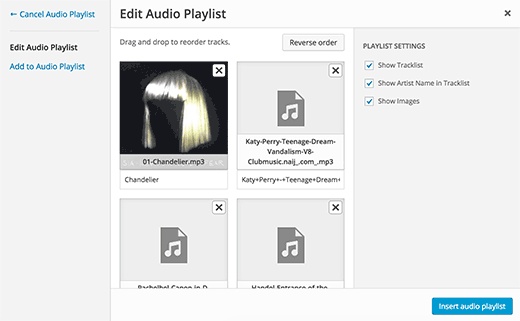
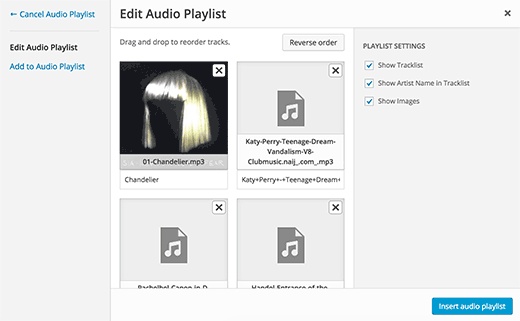
după ce ați terminat, pur și simplu faceți clic pe butonul insert audio playlist. Lista dvs. de redare va fi adăugată la postarea dvs. și o veți putea vedea în visual editor. Acum Puteți salva postarea și previzualiza lista de redare.
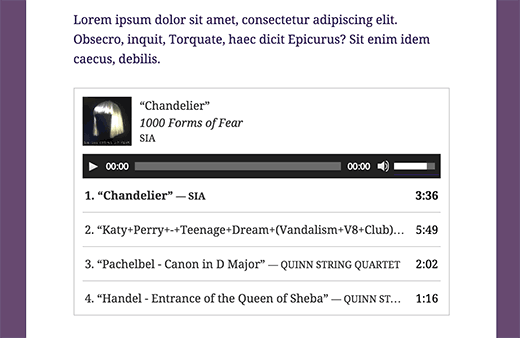
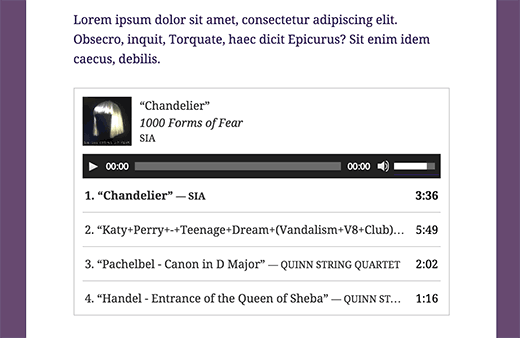
editarea informațiilor Meta ale fișierelor Audio în WordPress
WordPress poate obține automat informațiile meta din fișierul dvs. MP3. Cu toate acestea, dacă fișierul dvs. nu are informații meta sau doriți să îl modificați, puteți face acest lucru în încărcătorul media.
Faceți clic pe butonul Adăugare Media pentru a lansa încărcătorul media. Puteți încărca fișierul audio sau dacă ați încărcat deja fișierul audio, apoi faceți clic pe acesta în biblioteca Media.
odată selectat fișierul audio, veți observa coloana Detalii Atașare din dreapta. Aici puteți oferi titlul piesei, numele artistului, numele albumului, legenda și scurta descriere a piesei. Aceste informații vor fi afișate în listele de redare și pe paginile cu un singur atașament.
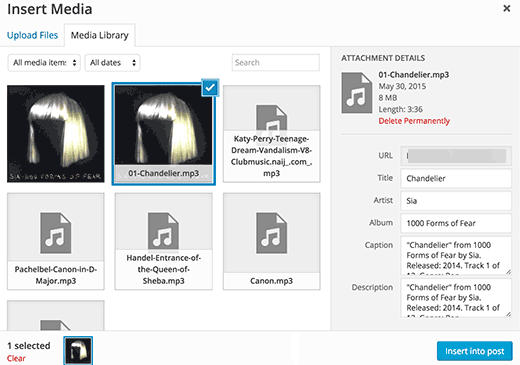
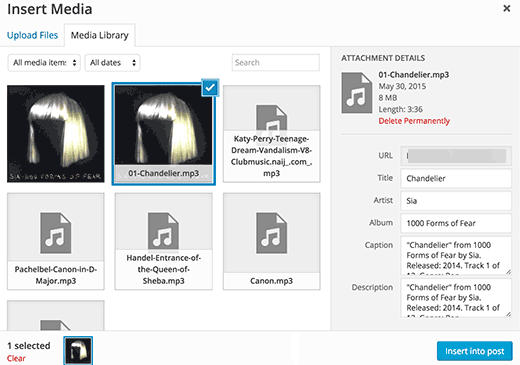
Dacă fișierul audio pe care l-ați încărcat are o imagine încorporată pentru a fi utilizată ca copertă de album, atunci această imagine va fi extrasă automat de WordPress. Acesta va fi stocat în biblioteca dvs. media și va fi utilizat atunci când această piesă este adăugată la o listă de redare.
cu toate acestea, dacă fișierul dvs. audio nu are o imagine de copertă, atunci puteți edita fișierul în WordPress și încărca o imagine. Pur și simplu accesați media ” bibliotecă selectați fișierul pe care doriți să îl editați și faceți clic pe linkul Editare de sub acesta.
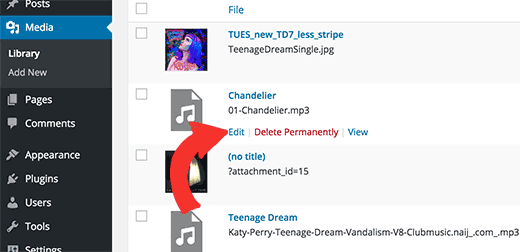
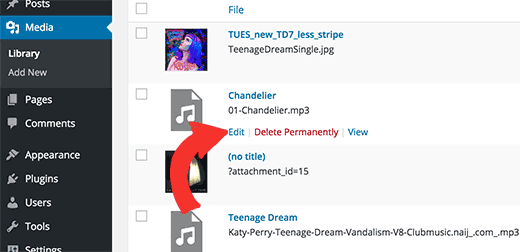
dacă vizualizați biblioteca media în vizualizarea grilă, atunci făcând clic pe fișierul audio se va deschide un pop-up. Puteți face clic pe linkul Editați Mai multe detalii din partea de jos a ferestrei pop-up pentru a edita fișierul.
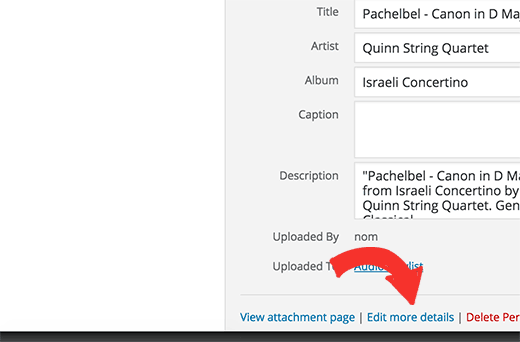
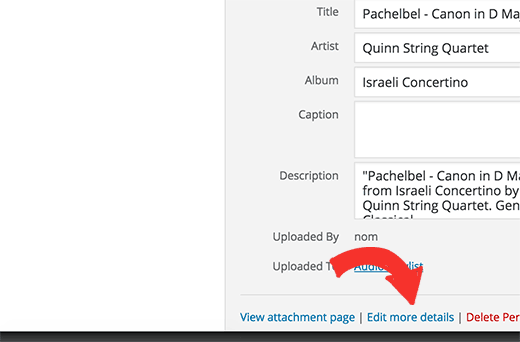
acum veți ajunge la pagina editare media, unde nu numai că puteți edita toate informațiile meta pentru fișierul dvs. audio, dar puteți încărca și o imagine prezentată. Această imagine va fi apoi utilizată atunci când fișierul audio este adăugat la o listă de redare.
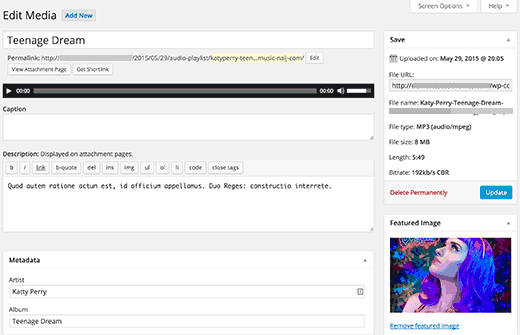
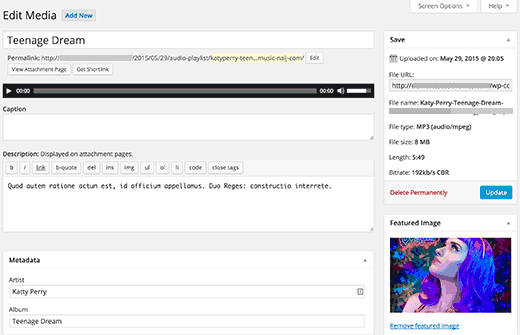
adăugarea fișierelor Audio și a listelor de redare la Widgeturile din bara laterală
implicit WordPress nu încorporează automat adresele URL ale fișierelor audio. În primul rând avem nevoie pentru a permite încorporarea automată pentru widget-uri de text, și apoi avem nevoie pentru a permite scurtăturile. Pur și simplu lipiți acest cod în funcțiile temei dvs.fișier php sau un plugin specific site-ului.
add_filter( 'widget_text', array( $wp_embed, 'run_shortcode' ), 8 );add_filter( 'widget_text', array( $wp_embed, 'autoembed'), 8 );add_filter( 'widget_text', 'do_shortcode');
acum Puteți încărca un fișier în biblioteca media și copiați adresa URL a acestuia. Adăugați un widget text în bara laterală WordPress și lipiți adresa URL în interiorul acestuia.
WordPress va încorpora automat URL-ul în media player pentru a reda fișierul audio.
pentru a adăuga o listă de redare, va trebui să utilizați cod scurt cu ID-urile fișierelor media pe care doriți să le includeți în lista de redare.
mai întâi va trebui să încărcați fișierele audio pe care doriți să le includeți în lista de redare vizitând Media ” Adăugați nou.
acum trebuie să editați fiecare fișier audio pe care doriți să îl adăugați în lista de redare. Pur și simplu faceți clic pe linkul de editare de sub fișierul din biblioteca media sau faceți clic pe linkul Editați Mai multe detalii dacă vizualizați biblioteca media în vizualizarea grilă.
pe pagina editare Media, veți primi ID-ul fișierului media sub câmpul Titlu.
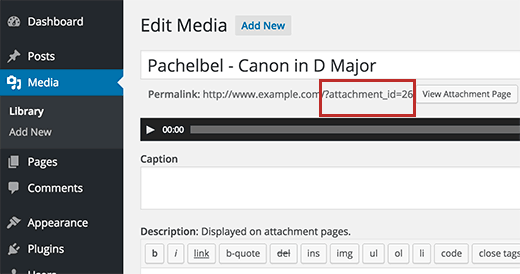
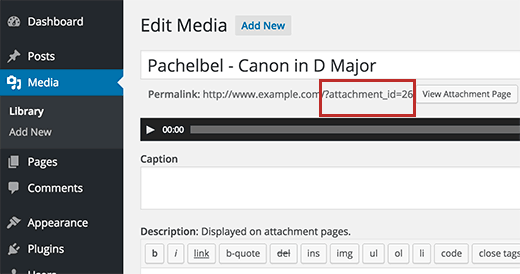
acum că aveți ID-urile fișierului pe care doriți să îl adăugați în lista de redare, puteți utiliza codul scurt astfel:
nu uitați să înlocuiți ID-urile cu propriile ID-uri de fișiere. Puteți utiliza acest cod scurt într-un widget text. Așa arăta pe site-ul nostru de testare:
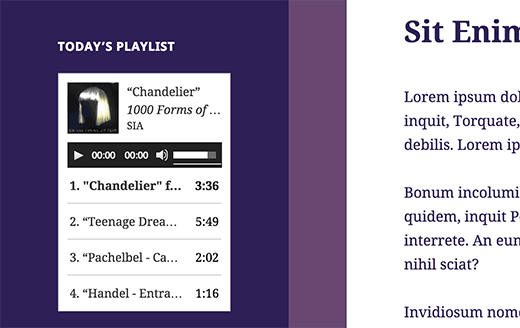
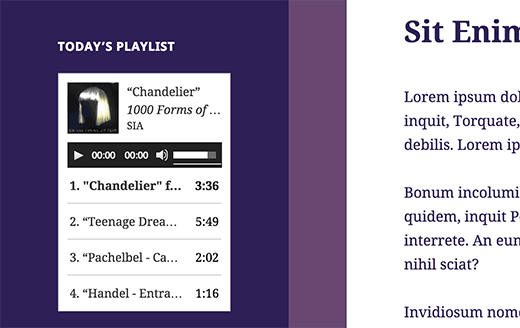
sperăm că acest articol v-a ajutat să învățați cum să adăugați fișiere audio și să creați liste de redare în WordPress. De asemenea, poate doriți să aruncați o privire la ghidul nostru despre cum să începeți un podcast cu WordPress.
dacă v-a plăcut acest articol, vă rugăm să vă abonați la canalul nostru YouTube pentru tutoriale video WordPress. Ne puteți găsi și pe Twitter și Facebook.